CentOS 7.2 和 Ubuntu 16.04 安装配置samba
CentOS 7.2
系统信息
[lipl@localhost ~]$ cat /etc/redhat-releaseCentOS Linux release 7.2.1511 (Core)[lipl@localhost ~]$
要确保虚拟机中centOS能够上网,
主机能够被ping通
安装samba
安装
sudo yum -y install samba
查看
[root@localhost samba]# rpm -qa | grep sambasamba-4.6.2-12.el7_4.x86_64samba-client-libs-4.6.2-12.el7_4.x86_64samba-common-4.6.2-12.el7_4.noarchsamba-common-libs-4.6.2-12.el7_4.x86_64samba-libs-4.6.2-12.el7_4.x86_64samba-client-4.6.2-12.el7_4.x86_64samba-common-tools-4.6.2-12.el7_4.x86_64
创建共享目录
[lipl@localhost ~]$ sudo mkdir /home/share[lipl@localhost ~]$ sudo chmod 777 /home/share
测试中发现,如果共享目录建立在用户目录下,windows会无法访问。后来发现在smb.conf的[global]里配置force user后可以解决该问题。
samba配置
备份
[lipl@localhost ~]$ sudo cp /etc/samba/smb.conf /etc/samba/smb.conf.orign
编辑
[lipl@localhost ~]$ sudo vi /etc/samba/smb.conf
末尾添加
[global]workgroup = SAMBAsecurity = userpassdb backend = tdbsammap to guest = Bad Userforce user = liplforce group = liplhosts allow = 127. 192.168.10.printing = cupsprintcap name = cupsload printers = yescups options = raw# 中间部分省略[Share]path = /home/sharewritable = yesguest ok = yesguest only = yescreate mode = 0777directory mode = 0755
lipl是我的centOS的用户名和用户组。如果没有设置force user 和 force group, windows下匿名创建的文件的归属为nobody。 lipl用户没有权限修改该文件和文件夹。
hosts allow 中的192.168.10为我的虚拟机的网段
启动
[lipl@localhost ~]$ systemctl start smb nmb[lipl@localhost ~]$ systemctl enable smb nmbCreated symlink from /etc/systemd/system/multi-user.target.wants/smb.service to /usr/lib/systemd/system/smb.service.Created symlink from /etc/systemd/system/multi-user.target.wants/nmb.service to /usr/lib/systemd/system/nmb.service.[lipl@localhost ~]$
配置防火墙
注意,centOS 7.2 使用了firewall作为防火墙,而不是iptables。
[lipl@localhost ~]$ sudo firewall-cmd --add-service=samba --permanentsuccess[lipl@localhost ~]$ sudo firewall-cmd --reloadsuccess[lipl@localhost ~]$
配置SELinux
[lipl@localhost ~]$ sudo setsebool -P samba_enable_home_dirs on[lipl@localhost ~]$ sudo restorecon -R /home/share
windows 尝试访问
直接在资源管理器输入\\192.168.10.142, 无需输入用户名密码。
Ubuntu 16.04
系统信息
lipl@ubuntu:/etc/samba$ uname -aLinux ubuntu 4.10.0-28-generic #32~16.04.2-Ubuntu SMP Thu Jul 20 10:19:48 UTC 2017 x86_64 x86_64 x86_64 GNU/Linuxlipl@ubuntu:/etc/samba$
要确保虚拟机中centOS能够上网,
主机能够被ping通
安装samba
安装
sudo apt install samba*
samba 配置
lipl@ubuntu:/etc/samba$ sudo cp smb.conf smb.conf.origlipl@ubuntu:/etc/samba$ sudo vi smb.conf
具体内容参考 centOS7.2的配置
创建共享目录
lipl@ubuntu:~$ sudo mkdir /home/sharelipl@ubuntu:~$ sudo chmod 777 /home/share
启动
lipl@ubuntu:~$ sudo /etc/init.d/samba restart


























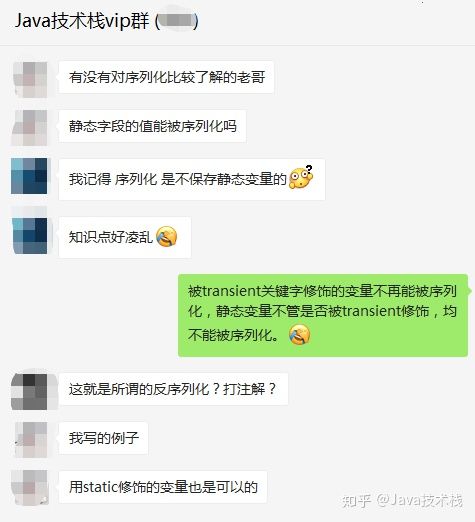
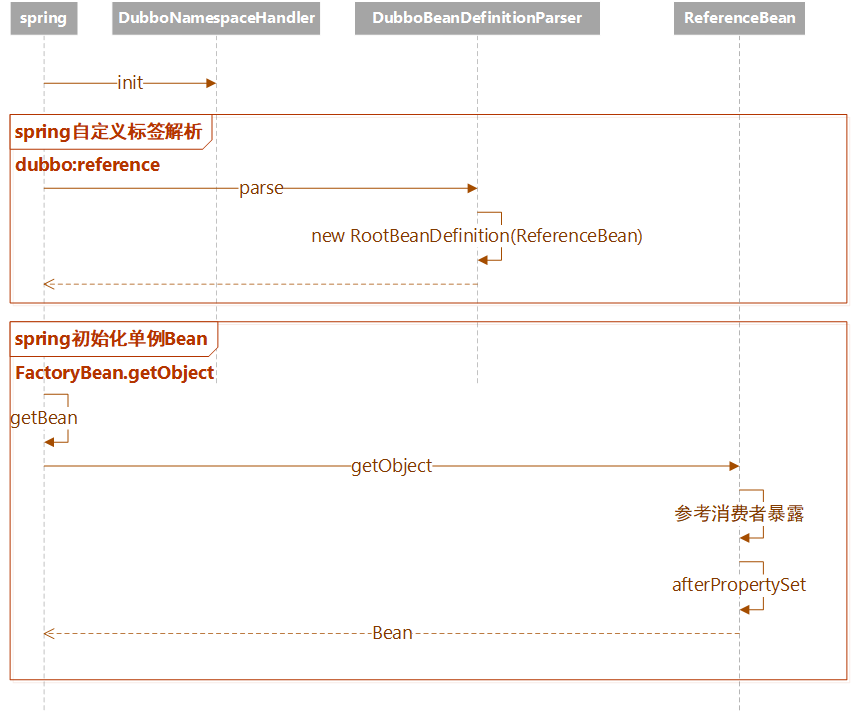







还没有评论,来说两句吧...